ps如何去水印
ps如何去水印?
经常在工作中需要一些比较特别的图片,但网上的图片很多都有水印,不仅影响使用还影响观感。都说ps可以水印,那ps如何去水印呢?操作起来难不难呢?带着这些问题一起跟小编开始今天的课程吧!
1、使用【PS】打开原图,使用【选框工具】选中水印,按【shift+F】点击确定。

2、使用【修补工具】向下拉,【ctrl+D】取消选区。
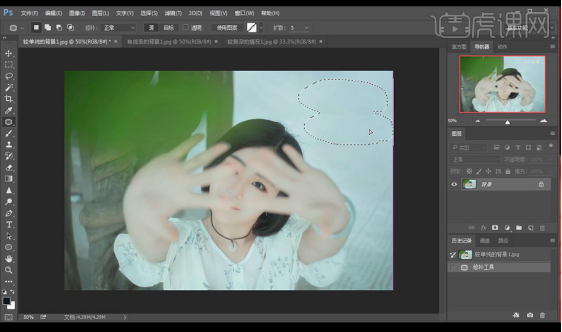
3、对于背景有线条的地方,从旁边使用选框工具复制一层,拖到水印地方,添加【图层蒙版】使用【画笔工具】进行涂抹边缘。

4、【ctrl+Shift+Alt+E】盖印图层。
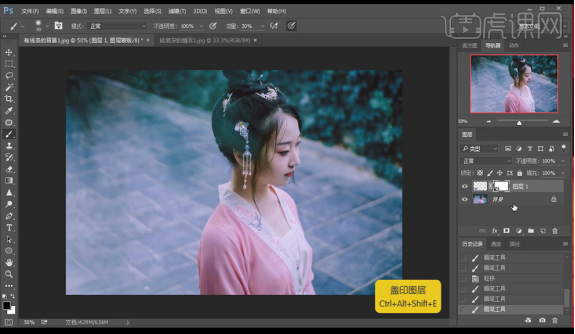
5、对于背景比较复杂的地方,同样使用上面的方式,进行拼接添加蒙版进行涂抹边缘进行完美对接。
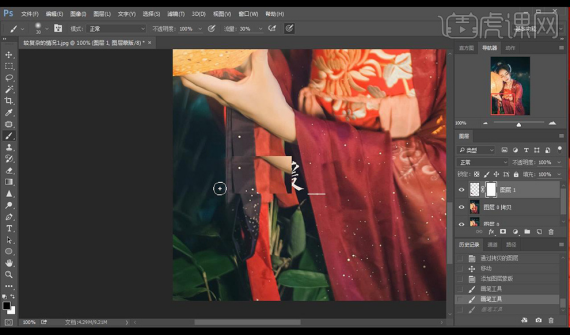
6、进行合并图层,使用【修补工具】进行修补,再使用【图层蒙版】涂抹边缘进行过渡。
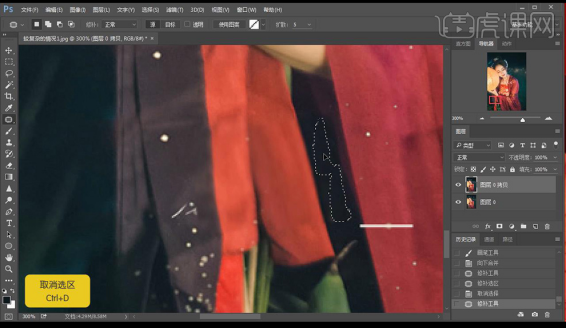
7、使用【液化】进行调整衣服部分。
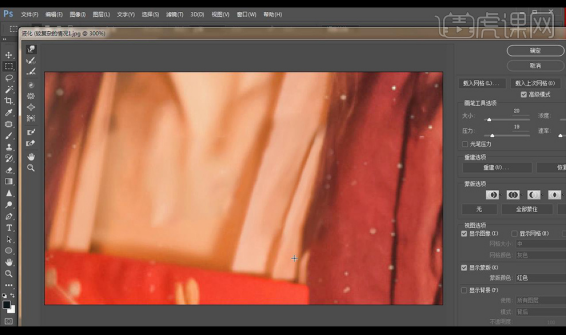
8、新建图层,使用画笔工具,吸取附近颜色,进行补画。
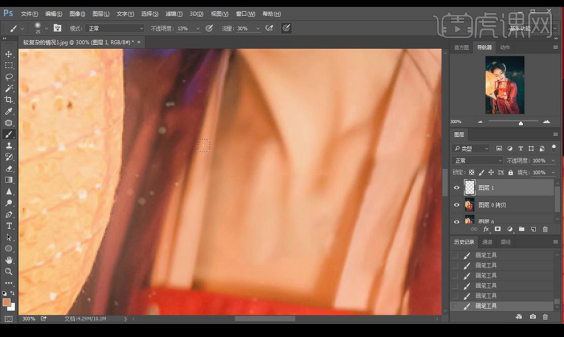
9、【ctrl+Shift+Alt+E】盖印图层,效果如图所示。

那么以上都是PS去水印的案例分享!步骤简单效果也非常完美!如果你能够掌握这个技能,就会发现很多PS的神奇之处,而且能够一点一点掌握PS的确是一件很棒的事情!
本篇文章使用以下硬件型号:联想小新Air15;系统版本:win10;软件版本:Adobe Photoshop CC 2017。



